如何将 Android 手机用作 PC 的网络摄像头
已发表: 2022-11-17您在工作时使用笔记本电脑还是台式电脑? 如果是这样,您可能不时需要一个网络摄像头。 但是如果你没有呢? 或者,如果您的内置网络摄像头坏了或坏了怎么办? 网络摄像头可能会出现很多问题。

但是,如果您有 Android 手机,则可以将其用作 Windows PC 的网络摄像头。 您只需要一个 Android 应用程序和兼容的 Windows 软件。 在此博客中,我们将讨论如何使用 Android 手机作为带有 Iriun Webcam 的 Windows PC 的网络摄像头。 最后,我们还将分享一些可以帮助您充分利用此应用程序的技巧。
目录
为什么选择 Iriun 网络摄像头?
如果您搜索适用于智能手机的网络摄像头应用程序,大多数结果会将您指向适用于 Android 的 DroidCam 或适用于 iPhone 用户的 EpocCam! 但是还有另一个隐藏的宝石可以在两个平台上使用: Iriun Webcam 。
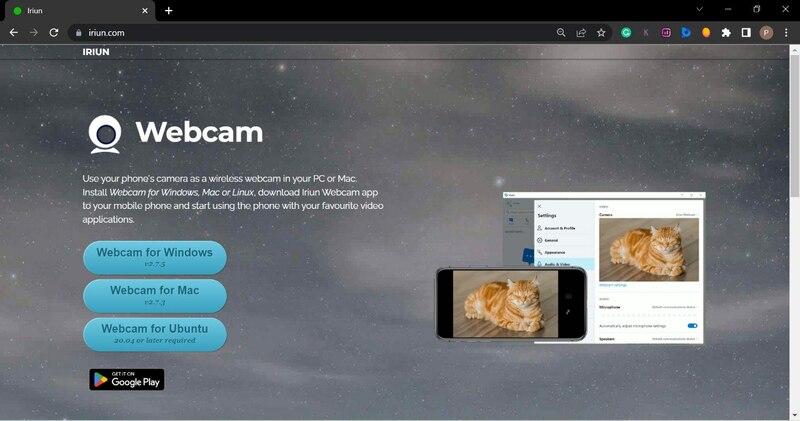
这是我个人用作 HP Pavilion 笔记本电脑网络摄像头的最佳 Android 应用程序之一。 不幸的是,我的笔记本电脑的相机驱动程序一直在自行卸载,所以我不得不重新下载并安装它,这很痛苦。
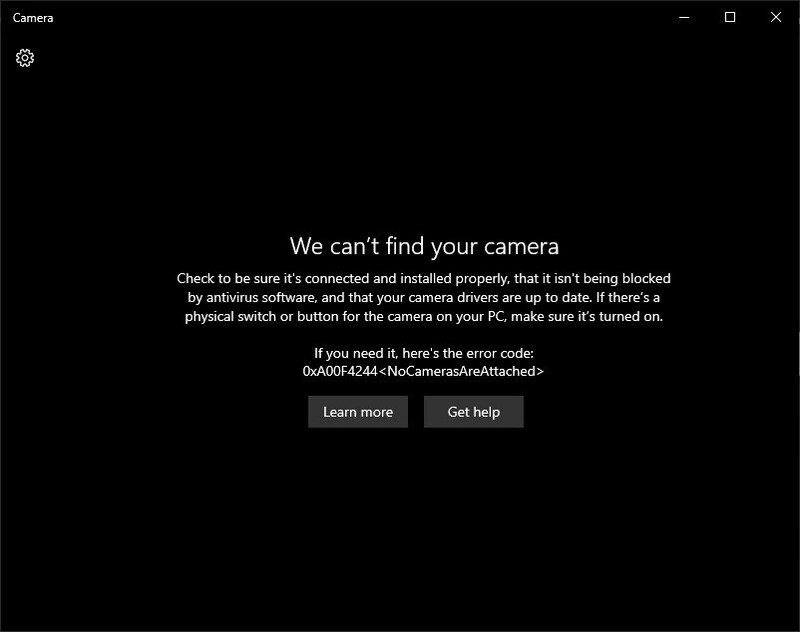
但是使用 Iriun,您所要做的就是在智能手机上打开 Iriun 应用程序,然后在 PC/笔记本电脑上打开 Iriun 软件。 您的智能手机会在几秒钟内成为您的新网络摄像头。
最好的部分是该应用程序是免费的! 即使在光线不足的条件下,视频的质量也非常棒。 此外,您可以通过无线方式和 USB 数据线连接它。
如何使用 Iriun 将 Android 手机用作网络摄像头
要使用 Iriun,您必须在 Android 或 iPhone 上安装 Iriun 应用程序,并在 Windows 或 macOS 计算机上安装 Iriun 软件。 安装应用程序和软件后,启动它们。
让我们一步步看一下安装。
第 1 步:在智能手机上安装和设置 Iriun 网络摄像头
- 从 Play 商店下载 Iriun 网络摄像头应用程序。
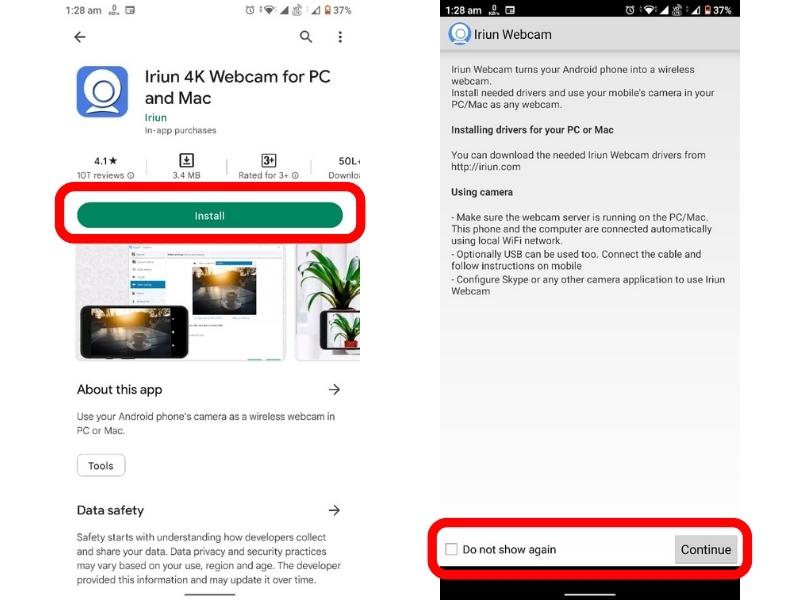
- 安装后,启动应用程序并授予必要的权限。
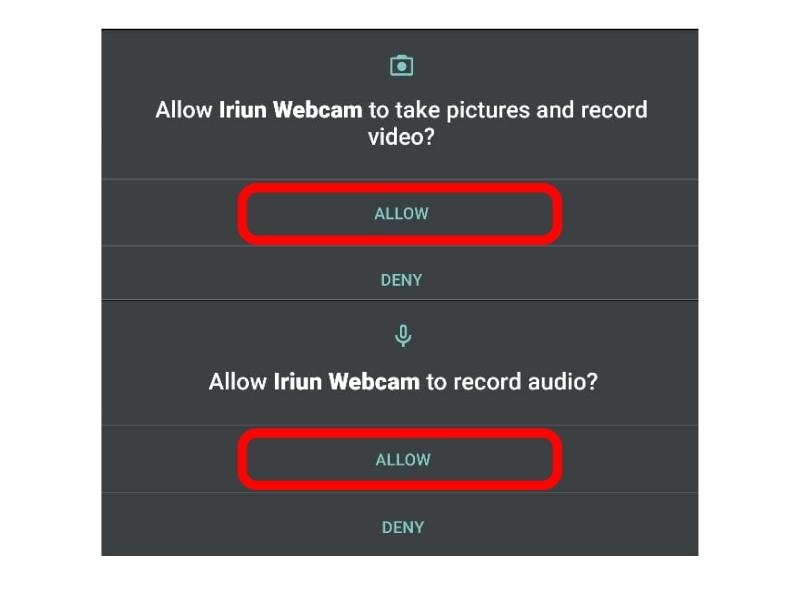
第 2 步:在 Windows 上安装和设置 Iriun 网络摄像头
在 PC 上下载 Iriun Webcam 软件。 为此,请访问 http://iriun.com 并通过单击“Webcam for Windows”按钮下载软件。 您还可以使用相应的下载按钮下载适用于 Mac 和 Ubuntu 的软件。
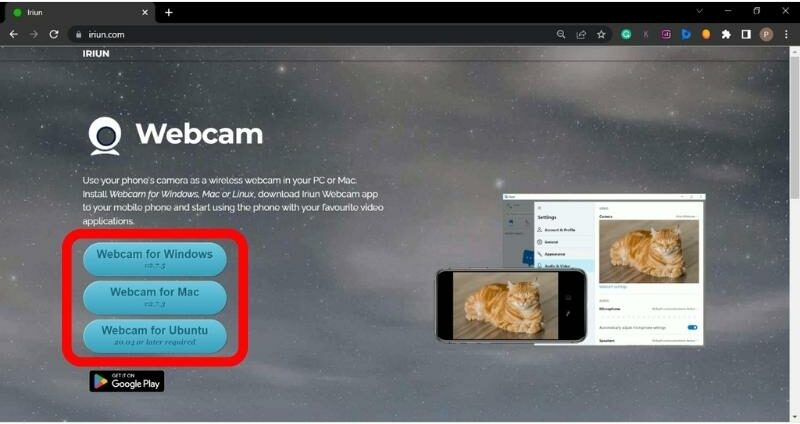
现在,运行下载的软件。 系统将提示您接受许可协议。
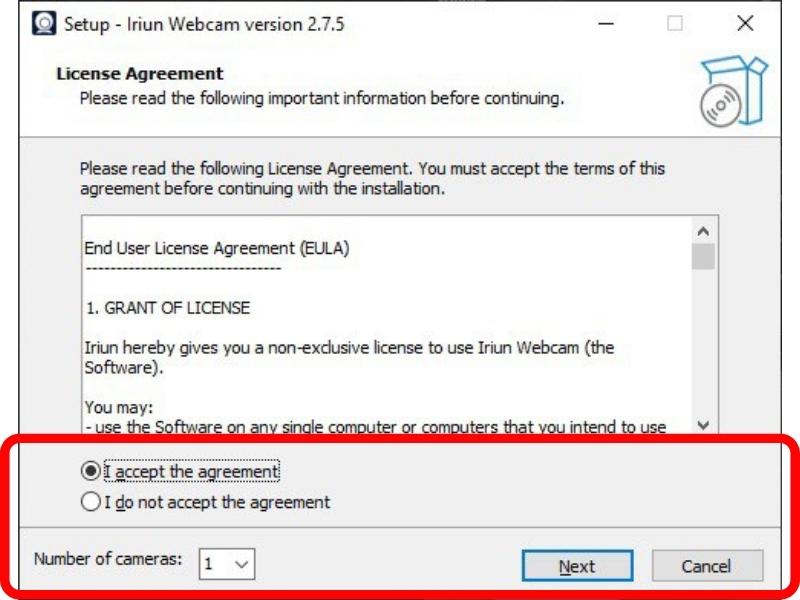
只需选择我同意协议单选按钮,然后系统将提示您选择要安装 Iriun 的驱动器。
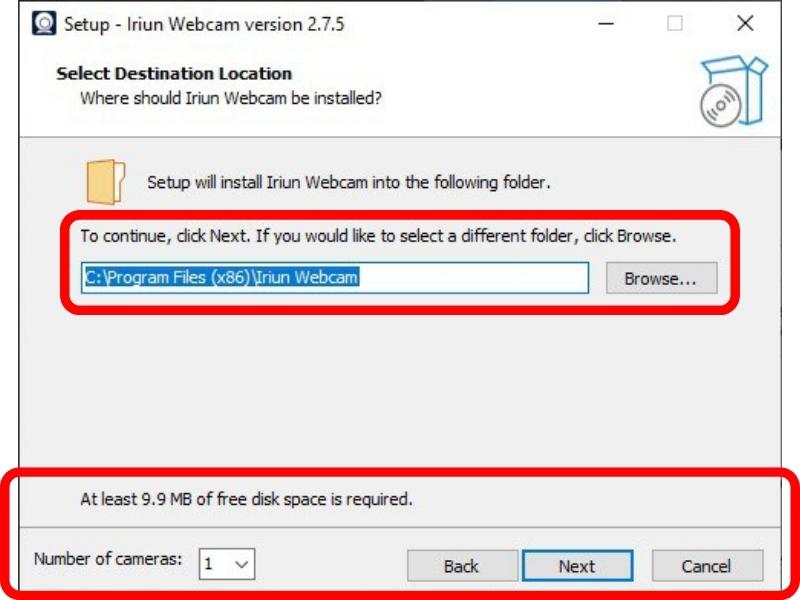
我们建议您保留默认安装路径并单击“下一步” 。 现在单击“安装”按钮,软件将安装到您的计算机上。
第 3 步:使用 Android 手机作为网络摄像头
在您的智能手机和 Windows 系统上安装该应用程序后,您可以将 Android 手机用作 Windows PC 上的网络摄像头。
以下是如何做到这一点:
- 将您的 Android 手机和 Windows PC 连接到同一个 Wi-Fi 网络。 但是,您也可以通过热点将笔记本电脑连接到智能手机。
- 在您的 PC 上启动Iriun 网络摄像头。
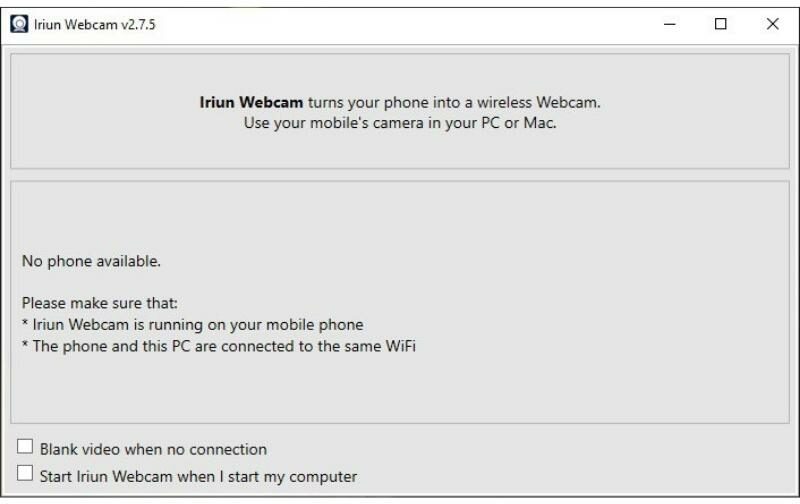
- 在智能手机上启动Iriun Webcam应用程序。 启动应用程序后,您将在屏幕上看到有关如何使用 Iriun Webcam 的说明。
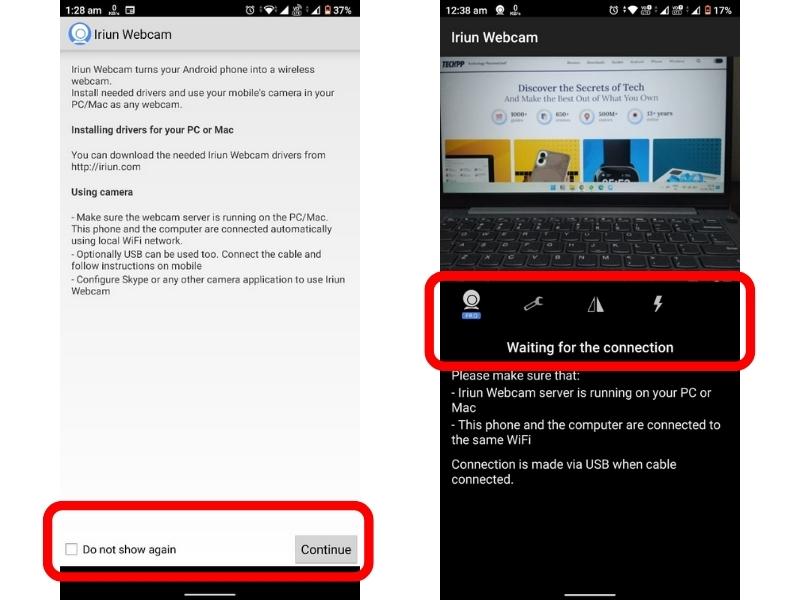
- 在智能手机屏幕底部,您会找到不再显示复选框。 您可以单击它以避免将来阅读这些说明。 点击继续。
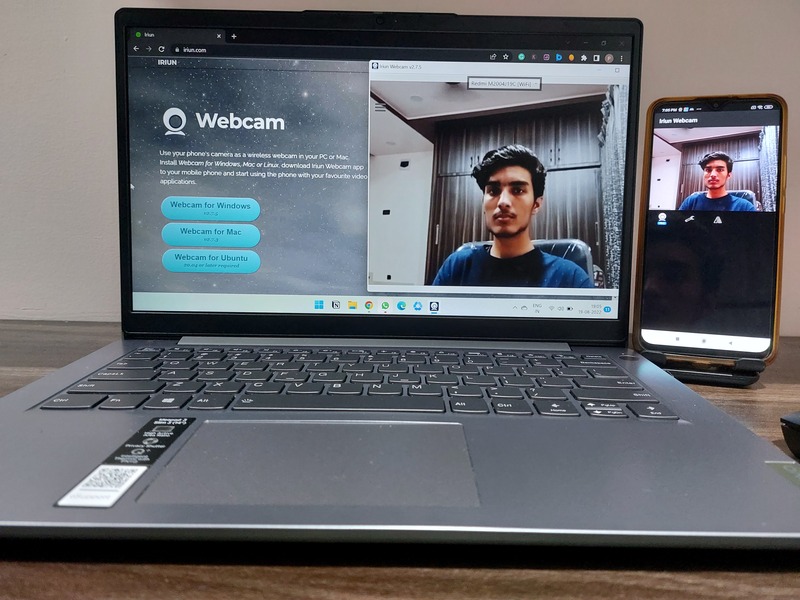
而已。 您的智能手机现在可以用作网络摄像头了! 您可以将其用于 Skype 通话、缩放通话甚至视频录制。

如何在 Iriun 网络摄像头上更换摄像头?
我们的智能手机有自拍相机和后置相机。 默认情况下,Iriun 将罕见的相机用作网络摄像头,但您可以通过点击“设置” ,点击“相机”,然后在相机选项中选择“前置”,轻松将其变成自拍相机。
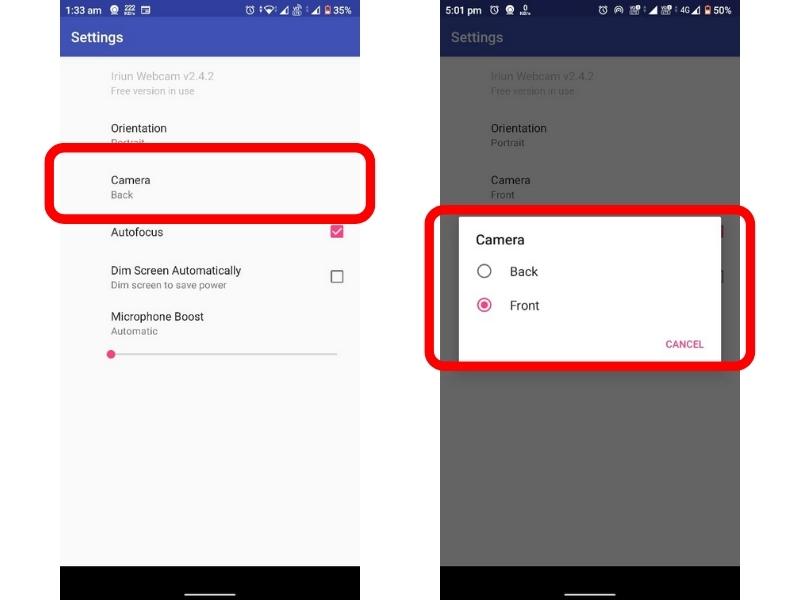
如何改变相机方向?
默认情况下,Iriun 在横向模式下使用智能手机的相机。 但是,您可以通过点击设置并单击方向来切换到纵向模式。 您现在可以选择所需的方向。
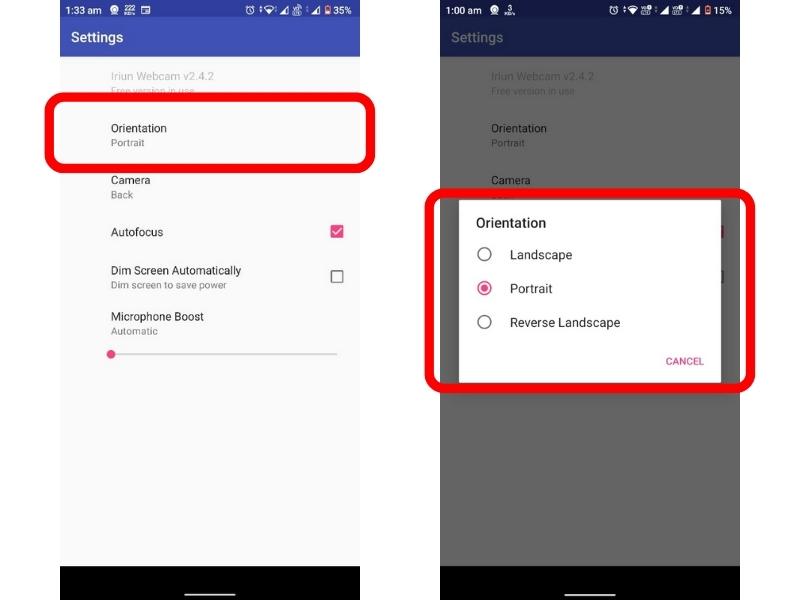
如何在 Google Meet 中使用 Iriun?
Iriun Webcam 与所有视频会议应用程序兼容,例如 Skype、Zoom、Google Meet、Discord 等。如果您想将 Iriun 与 Google 一起使用,请按以下步骤操作:
- 单击底部功能区中的三个点,然后选择Settings 。
- 在视频设置下,您会找到一个选项,可以将您的摄像头更改为 Iriun 网络摄像头。
可以按照类似的步骤将 Iriun 与其他视频会议应用程序一起使用。
如何使用 USB 数据线通过 Iriun 将 Android 连接到 PC?
有时 Wi-Fi 网络的条件并不理想。 在这种情况下,您可以使用像这样的 USB 数据线来使用 Iriun:
- 转到您手机的设置。 在搜索栏中,搜索内部版本号,然后点击 8-10 次。
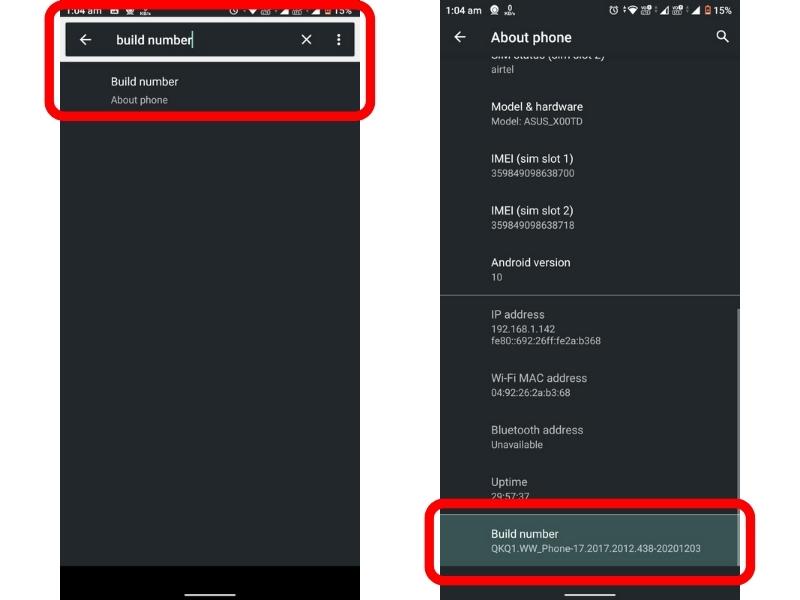
- 同样,在设置搜索栏中查找开发人员选项。 在其中,查找USB 调试并启用它。
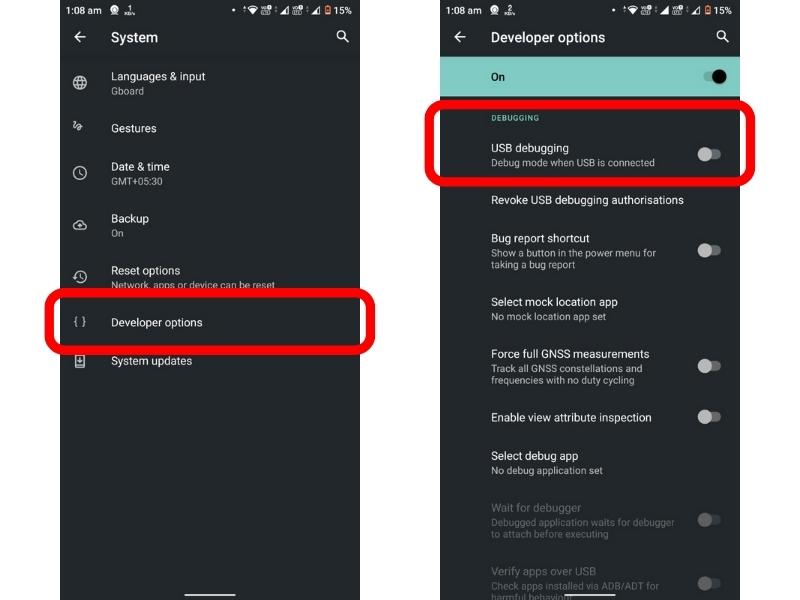
- 最后,使用 USB 数据线将智能手机连接到计算机。 然后,您将在手机上看到一条通知,其中包含允许 USB 调试文本。 单击确定,您应该可以使用 USB 数据线将手机用作网络摄像头。
如何使用 Iriun Webcam 录制视频?
要使用 Iriun 录制视频,请将您的智能手机连接到 Iriun 应用程序。 现在在 Windows PC 上启动相机应用程序。 Iriun 网络摄像头将自动启动 Windows 摄像头应用程序。 现在,您可以使用 Windows 相机应用程序录制视频、单击 HDR+ 图像等。
轻松将您的 Android 手机变成 Windows PC 的网络摄像头
Iriun 使将您的 Android 手机变成网络摄像头变得非常容易。 它免费且易于使用,可与 Skype、Zoom、Google Meet 和其他视频会议应用程序配合使用。 此外,Iriun 还允许您通过将手机连接到 Windows 计算机上的 Iriun 应用程序来录制视频。 总而言之,这是一个不错且友好的应用程序,可让您将 Android 手机用作 Windows 计算机 PC 的网络摄像头。
关于将 Android 手机用作网络摄像头的常见问题解答
如何在 Windows 10 中将手机用作网络摄像头?
您可以按照上述指南中概述的步骤将手机用作 Windows 10 的网络摄像头。 这是一个快速演练,可以给您一个想法。 首先,您需要在手机和 Windows 10 PC 上下载 Iriun Webcam 应用程序。 接下来,在两台设备上打开应用程序并连接它们。 连接后,您就可以将手机的摄像头用作 Windows 10 计算机上的网络摄像头。 您甚至可以使用手机的摄像头录制视频和拍照,这一切都可以从您的 Windows 10 计算机上完成。
什么应用程序可以将您的手机变成网络摄像头?
有许多可用的应用程序可以将您的手机变成网络摄像头,例如 Iriun、DroidCam 和 EpocCam。 这些应用程序允许您将手机连接到计算机并将其用作网络摄像头。 他们还提供录制视频和拍照等功能。
DroidCam 使用安全吗?
是的,DroidCam 是一个安全可靠的应用程序。 它已从 Google Play 商店下载超过 1000 万次,并获得 4.4 星评级。 该应用程序也可免费使用,无需进行应用内购买。
我可以将手机用作有线网络摄像头吗?
是的,您可以将手机用作有线网络摄像头。 许多应用程序都可以将您的手机变成网络摄像头,包括 Iriun、DroidCam 和 EpocCam。 这些应用程序允许您使用 USB 数据线将手机连接到计算机并将其用作网络摄像头。 您还可以使用 Wi-Fi 将手机连接到计算机。
